Πώς να προωθήσετε μηνύματα κειμένου στο iPhone

Αυτό το άρθρο θα σας δείξει πώς να χρησιμοποιήσετε αυτή τη δυνατότητα εύκολα στο τηλέφωνό σας.

Πρέπει να στείλετε ένα μήνυμα κειμένου SMS σε έναν φίλο χρησιμοποιώντας το κινητό σας τηλέφωνο, αλλά το αφήσατε κατά λάθος και τώρα έχετε μόνο το iPad σας μαζί σας. Είναι λοιπόν δυνατή η αποστολή μηνυμάτων SMS από το iPad; Η απάντηση είναι όχι και ναι, ανάλογα με την κατάσταση. Ας μάθουμε ακριβώς παρακάτω.
Τι είναι τα γραπτά μηνύματα SMS;
Για να κατανοήσουμε τους περιορισμούς του iPad στην αποστολή μηνυμάτων κειμένου, πρέπει πρώτα να καταλάβουμε τι είναι τα μηνύματα κειμένου SMS. Το SMS σημαίνει "Υπηρεσία σύντομων μηνυμάτων". Αυτό είναι το τυπικό πρωτόκολλο στον κλάδο των τηλεπικοινωνιών που χρησιμοποιούν όλα τα κινητά τηλέφωνα για να στέλνουν μηνύματα κειμένου μεταξύ τους. Εν τω μεταξύ, το MMS (υπηρεσία ανταλλαγής μηνυμάτων πολυμέσων), επιτρέπει στα κινητά τηλέφωνα να στέλνουν φωτογραφίες και βίντεο μεταξύ τους μέσω του δικτύου κινητής τηλεφωνίας.
Σε τι διαφέρει το Apple Messages από τα μηνύματα κειμένου SMS;
Οι περισσότεροι χρήστες της Apple στέλνουν μηνύματα ο ένας στον άλλο μέσω του Apple Messages. Αυτή η εφαρμογή χρησιμοποιεί το πρωτόκολλο iMessage της Apple που βασίζεται στο Διαδίκτυο κατά την επικοινωνία με τις εφαρμογές Messages σε iPhone, iPad, iPod Touch και Mac. Προς το παρόν, το Messages είναι διαθέσιμο μόνο σε πλατφόρμες Apple, επομένως οι χρήστες Windows και Android δεν θα μπορούν να το χρησιμοποιήσουν.
Στο iPhone, η εφαρμογή Messages μπορεί επίσης να στέλνει και να λαμβάνει μηνύματα κειμένου SMS. Αλλά η περίπτωση του iPad είναι διαφορετική. Από προεπιλογή, το iPad δεν μπορεί να στείλει μηνύματα κειμένου SMS μέσω της εφαρμογής Apple Messages. Ακόμα κι αν χρησιμοποιείτε ένα iPad με τοποθετημένη κάρτα SIM για πρόσβαση σε 4G, 5G, και πάλι δεν μπορείτε να στείλετε μηνύματα κειμένου SMS, εκτός εάν εφαρμοστεί ένας από τους τρόπους αντιμετώπισης που αναφέρονται παρακάτω.
Επιλογή 1: Συνδέστε το iPhone σας με το iPad μέσω του Continuity
Μπορείτε να στέλνετε και να λαμβάνετε μηνύματα κειμένου SMS μέσω του iPad σας εάν διαθέτετε ένα επιπλέον iPhone και έχετε τις δύο συσκευές συνδεδεμένες μέσω του Continuity. Αυτός είναι επίσης ο τρόπος με τον οποίο η Apple μοιράζεται τις συνδέσεις στις συσκευές της.
Πιο συγκεκριμένα, θα πρέπει να χρησιμοποιήσετε τη δυνατότητα που η Apple ονομάζει Προώθηση γραπτών μηνυμάτων. Για να το ρυθμίσετε, ανοίξτε την εφαρμογή Ρυθμίσεις στο iPhone σας και μεταβείτε στην επιλογή Μηνύματα > Προώθηση μηνυμάτων κειμένου. Εδώ, θα μπορείτε να επιλέξετε ένα iPad για να μοιράζεστε μηνύματα κειμένου SMS.

Επιλογή 2: Χρησιμοποιήστε μια πύλη Email-to-SMS
Μπορείτε επίσης να στείλετε μηνύματα κειμένου SMS μέσω του iPad σας χρησιμοποιώντας την πύλη email-to-SMS. Σχεδόν κάθε εταιρεία κινητής τηλεφωνίας λειτουργεί αυτήν την πύλη και σας επιτρέπει να στέλνετε μηνύματα μέσω ενός κανονικού προγράμματος-πελάτη email (όπως το Apple Mail) και να τα εμφανίζετε ως μηνύματα κειμένου στο κινητό τηλέφωνο του παραλήπτη.
Επιλογή 3: Χρησιμοποιήστε μια εφαρμογή ανταλλαγής μηνυμάτων SMS τρίτου μέρους
Ενώ τεχνικά δεν μπορείτε να στείλετε μηνύματα κειμένου SMS μέσω της εφαρμογής Μηνύματα της Apple (εκτός εάν το iPad σας είναι συνδεδεμένο με iPhone, όπως σημειώθηκε παραπάνω), μπορείτε να στείλετε SMS μέσω της εφαρμογής. Μηνύματα τρίτων.
Για παράδειγμα, η εφαρμογή Skype της Microsoft μπορεί να στέλνει και να λαμβάνει μηνύματα κειμένου. Τα μηνύματα μεταξύ χρηστών Skype είναι δωρεάν, αλλά τα μηνύματα κειμένου SMS απαιτούν πληρωμή μέσω Skype Credit ή μηνιαία συνδρομή. (Η Microsoft προσφέρει δωρεάν δοκιμή διάρκειας ενός μήνα).

Μπορείτε επίσης να χρησιμοποιήσετε την εφαρμογή Google Voice. Σε αντίθεση με το Skype, το Google Voice είναι εντελώς δωρεάν. Ωστόσο, αυτή η δυνατότητα είναι διαθέσιμη μόνο στις Ηνωμένες Πολιτείες. Η Google θα σας δώσει έναν αριθμό τηλεφώνου που μπορείτε να χρησιμοποιήσετε για υπηρεσίες μηνυμάτων κειμένου και για φωνητικές κλήσεις και τηλεφωνητή.
Υπάρχουν πολλές άλλες εφαρμογές SMS που μπορείτε να βρείτε στο App Store. Αυτές οι εφαρμογές συχνά απαιτούν συνδρομή για τακτική χρήση και ορισμένες μπορεί να εμφανίζουν ενοχλητικές διαφημίσεις ή ακόμη και να εισβάλλουν στο απόρρητό σας, γι' αυτό να είστε προσεκτικοί.
Ωστόσο, εάν πρέπει οπωσδήποτε να στείλετε SMS στο iPad σας (και δεν μπορείτε να το συνδέσετε με το iPhone σας), τότε η χρήση μιας εφαρμογής ανταλλαγής μηνυμάτων τρίτου μέρους είναι ίσως η καλύτερη επιλογή.
Επιλογή 4: Χρησιμοποιήστε μια εναλλακτική εφαρμογή ανταλλαγής μηνυμάτων
Εάν στέλνετε τακτικά σύντομα μηνύματα σε άτομα που δεν χρησιμοποιούν Apple Messages (όπως χρήστες τηλεφώνων Android), μπορείτε επίσης να δοκιμάσετε να χρησιμοποιήσετε μια λύση ανταλλαγής μηνυμάτων χωρίς SMS.
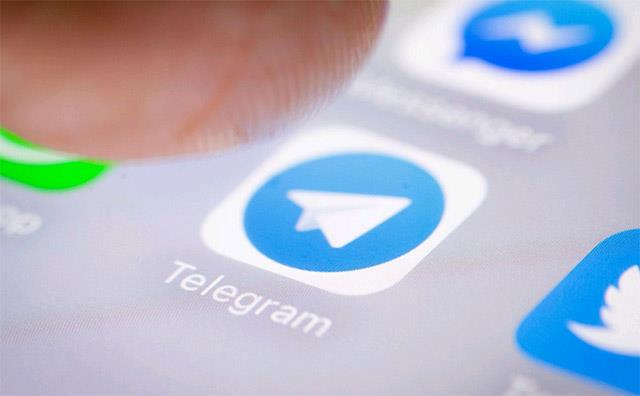
Πολλές εφαρμογές ανταλλαγής μηνυμάτων τρίτων μπορούν να καλύψουν τις ανάγκες σας. WhatsApp, Telegram ή Signal είναι τρία από τα πιο δημοφιλή ονόματα σήμερα που πιθανότατα έχετε ακούσει.
Αυτό το άρθρο θα σας δείξει πώς να χρησιμοποιήσετε αυτή τη δυνατότητα εύκολα στο τηλέφωνό σας.
Είναι δυνατή η αποστολή μηνυμάτων SMS από το iPad;
Το Sound Check είναι μια μικρή αλλά αρκετά χρήσιμη λειτουργία στα τηλέφωνα iPhone.
Η εφαρμογή Φωτογραφίες στο iPhone διαθέτει μια λειτουργία αναμνήσεων που δημιουργεί συλλογές φωτογραφιών και βίντεο με μουσική σαν ταινία.
Η Apple Music έχει μεγαλώσει εξαιρετικά από τότε που κυκλοφόρησε για πρώτη φορά το 2015. Μέχρι σήμερα, είναι η δεύτερη μεγαλύτερη πλατφόρμα ροής μουσικής επί πληρωμή στον κόσμο μετά το Spotify. Εκτός από τα μουσικά άλμπουμ, το Apple Music φιλοξενεί επίσης χιλιάδες μουσικά βίντεο, ραδιοφωνικούς σταθμούς 24/7 και πολλές άλλες υπηρεσίες.
Εάν θέλετε μουσική υπόκρουση στα βίντεό σας, ή πιο συγκεκριμένα, ηχογραφήστε το τραγούδι που παίζει ως μουσική υπόκρουση του βίντεο, υπάρχει μια εξαιρετικά εύκολη λύση.
Αν και το iPhone περιλαμβάνει μια ενσωματωμένη εφαρμογή Weather, μερικές φορές δεν παρέχει αρκετά λεπτομερή δεδομένα. Αν θέλετε να προσθέσετε κάτι, υπάρχουν πολλές επιλογές στο App Store.
Εκτός από την κοινή χρήση φωτογραφιών από άλμπουμ, οι χρήστες μπορούν να προσθέσουν φωτογραφίες σε κοινόχρηστα άλμπουμ στο iPhone. Μπορείτε να προσθέσετε αυτόματα φωτογραφίες σε κοινόχρηστα άλμπουμ χωρίς να χρειάζεται να εργαστείτε ξανά από το άλμπουμ.
Υπάρχουν δύο πιο γρήγοροι και απλοί τρόποι για να ρυθμίσετε μια αντίστροφη μέτρηση/χρονομετρητή στη συσκευή σας Apple.
Το App Store περιέχει χιλιάδες εξαιρετικές εφαρμογές που δεν έχετε δοκιμάσει ακόμα. Οι όροι κύριας αναζήτησης μπορεί να μην είναι χρήσιμοι αν θέλετε να ανακαλύψετε μοναδικές εφαρμογές και δεν είναι διασκεδαστικό να ξεκινήσετε την ατελείωτη κύλιση με τυχαίες λέξεις-κλειδιά.
Το Blur Video είναι μια εφαρμογή που θολώνει σκηνές ή οποιοδήποτε περιεχόμενο θέλετε στο τηλέφωνό σας, για να μας βοηθήσει να αποκτήσουμε την εικόνα που μας αρέσει.
Αυτό το άρθρο θα σας καθοδηγήσει πώς να εγκαταστήσετε το Google Chrome ως το προεπιλεγμένο πρόγραμμα περιήγησης στο iOS 14.









